 Приветствую друзья! Каждый из нас рано или поздно сталкивается с необходимостью делать скриншоты своего экрана. В этом обзоре рассмотрим не без оснований лучшую программу чтобы делать скриншоты.
Приветствую друзья! Каждый из нас рано или поздно сталкивается с необходимостью делать скриншоты своего экрана. В этом обзоре рассмотрим не без оснований лучшую программу чтобы делать скриншоты.
Как правило сначала все (я не исключение) пользуются встроенной возможностью системы, нажали PrintScreen, затем простейшим редактированием в Paint создали картинку (PrintScreen -> Ctrl+C -> Paint -> Ctrl+V).
По мере того как задачи связанные с созданием рисунка усложняются — хочется добавлять надписи, рисовать линии, стрелки и всяческие фигурки, т.е. облагородить нашу картинку, начинается поиск программ умеющих это делать и один из основных критериев чтобы эта программа была бесплатной.
На сегодня таких программ чтобы делать скриншоты существует много, не буду их перечислять. Все они имеют похожие функции и в принципе со своими функциями справляются без проблем. Я перепробовал несколько таких программ и остановился на бесплатной программе Joxi.
Снимок экрана (скрииншот, скрин или скриншот, англ. screenshot) — изображение, полученное компьютером и показывающее в точности то, что видит пользователь на экране монитора или другого визуального устройства вывода. Обычно это цифровое изображение получается операционной системой или другой программой по команде пользователя.
Joxi — лучшая программа чтобы делать скриншоты
Скачать данную программу можно на официальном сайте производителя joxi.ru. Установка очень простая, скачиваем и запускаем Joxi. В трее появляется иконка с птичкой, при нажатии левой клавиши мышки появляется прицел с помощью которого можно выбрать нужную нам область экрана.
При нажатии на правую клавишу мышки вызывается меню настроек с опциями: сделать снимок фрагмента экрана, полный экран, посмотреть историю снимков, открыть последний снимок. Здесь же можно произвести настройки программы.
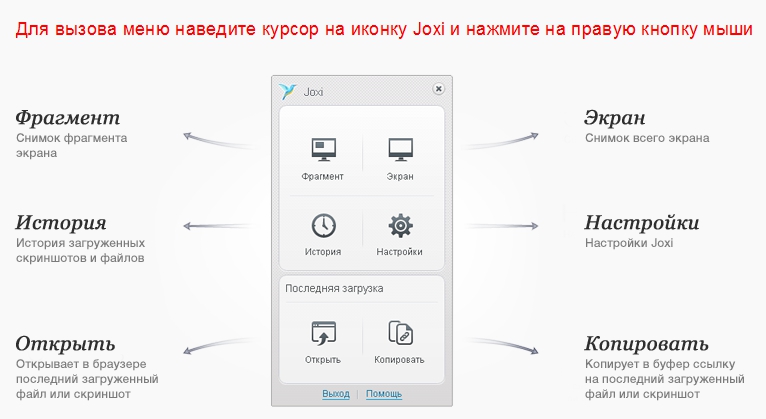
Настройка Joxi
Joxi позволяет на скриншоте нарисовать стрелки, выделить необходимые элементы нужным цветом и написать текст (размер можно менять), проставить нумерацию, сделать размытие определенной области, затем сохранить изображение и получить на него ссылку.
Что мне очень понравилось это, то что можно отменять последние действия вплоть до самого начала редактирования. Joxi поддерживает два языка, английский и русский, и что немаловажно поддерживает работу на нескольких платформах — Windows, MacOs, Linux и к тому же ее можно установить как расширения для браузера Crome.
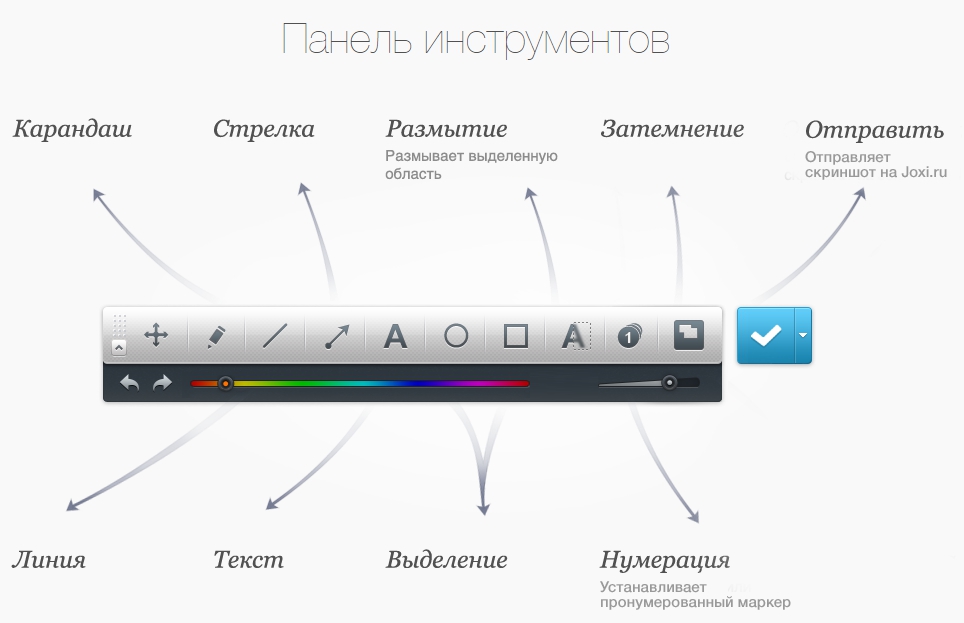
Панель инструментов Joxi
Делимся в соцсетях
После того как скриншот готов можно поделиться ссылкой с друзьями, что намного удобнее чем отправлять отдельно сохраненный файл. К тому же у Joxi есть встроенная возможность делиться контентом через самые популярные соцсети — Вконтакте, Facebook, Twitter и Одноклассники.
После того как скриншот готов надо нажать на кнопку выпадающего меню и выбрать необходимую соцсесть. Эта же функция дублируется со страницы загруженного изображения.
Все ранее сделанные скриншоты доступны в облаке и их можно посмотреть нажав кнопку история в контекстном меню, причем срок хранения файлов неограниченный.
Настройки Joxi
У Joxi довольно гибкие настройки. Можно менять качество изображения, устанавливать автозапуск, если вам удобнее пользоваться горячими клавишами то это не проблема, можете настроить их под себя. Очень удобная опция сохранения копии скриншота на локальный компьютер, все настройки интуитивно понятны.
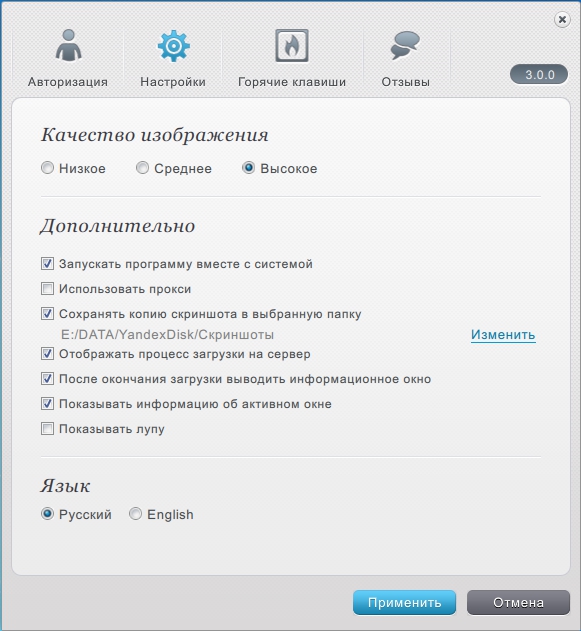
Настройка программы Joxi
Интересная статистика в пользу Joxi, на момент написания статьи за один прошедший день сделано 90 000 скриншотов, более 200 000 уникальных посещений на сайт Joxi и 1500 скачиваний программы.
Я думаю тут все понятно без слов.
Рекомендую посмотреть мое видео «Как сделать скриншот? Joxi — лучшая программа»
Я надеюсь что моя статься оказалась для вас полезной, и теперь вы с легкостью будете делать скриншоты экрана. Я считаю что Joxi лучшая программа чтобы делать скриншоты. А какой программой пользуетесь вы? Расскажите об этом в комментариях к статье.






Интересный сайт, мне до такого еще далеко. О Joxi ничего не знала. Уже установила. Спасибо.
Спасибо Наталья за добрые слова! И Вам удачи!
Но вы так и не рассказали, как пользоваться Joxi, чтобы сделать скриншот, за графические инструменты никто не рассказывает, как рисовать ту же стрелку и остальное, какой кнопкой мыши что делать. Ведь новичку не понятно. Как очистить историю или убрать ненужные скриншоты? Как скачать, каждый разобрался, а вот дальше не понятно.
Действительно классный способ создания скриншотов. Спасибо 🙂
Joxi- интересная программа для быстрой и удобной работы с экраном компьютера или ноутбука. В любой момент пользователь может сделать скриншот экрана для своего удовольствия и пользы. Огромное спасибо разработчикам за такую полезную программу.
Здравствуйте, так и не поняла, а как же сделать полностью страницу с прокруткой.